Sauvegarde et restauration du contenu de votre iPhone, iPad ou iPod touch à l’aide d’iCloud ou d’iTunes
Découvrez comment sauvegarder et restaurer le contenu de votre iPhone, iPad ou iPod touch à l’aide d’iCloud ou d’iTunes.
Utilisez iTunes si vous utilisez fréquemment l’ordinateur contenant vos sauvegardes, si vous ne disposez pas d’un compte iCloud, si vous ne souhaitez pas utiliser iCloud, si vous souhaitez profiter de sauvegardes locales et en réseau, ou si vous souhaitez disposer d’une sauvegarde manuelle ou secondaire pouvant être utilisée en association avec une sauvegarde iCloud.
Découvrez laquelle de ces deux méthodes est la mieux adaptée à la sauvegarde du contenu de votre appareil iOS.
iCloud
La sauvegarde iCloud est une solution simple et fiable, destinée aux utilisateurs qui souhaitent sauvegarder leurs appareils iOS de manière automatique et sans fil.Effectuer une sauvegarde
iCloud permet de sauvegarder automatiquement vos données. Pour effectuer une sauvegarde à l’aide d’iCloud :- Touchez Réglages > iCloud > Sauvegarde.
Si vous utilisez iOS 7 ou version antérieure, touchez Réglages > iCloud > Stockage et sauvegarde.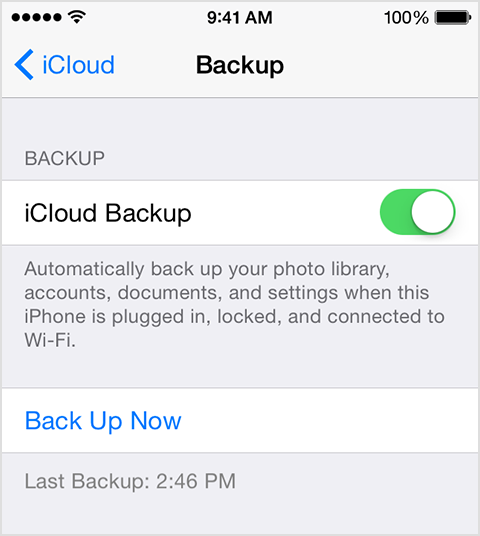
- Touchez Sauvegarde iCloud pour activer cette option.
- Touchez Sauvegarder maintenant.
Procéder à une restauration
Si vous disposez d’un nouvel appareil iOS, ou si vous souhaitez restaurer les données de votre appareil iOS actuel afin de résoudre un problème :- Allumez votre appareil. L’écran Bonjour doit alors s’afficher.
- Suivez les étapes indiquées par l’assistant Réglages iOS pour accéder à la fenêtre Configurer.
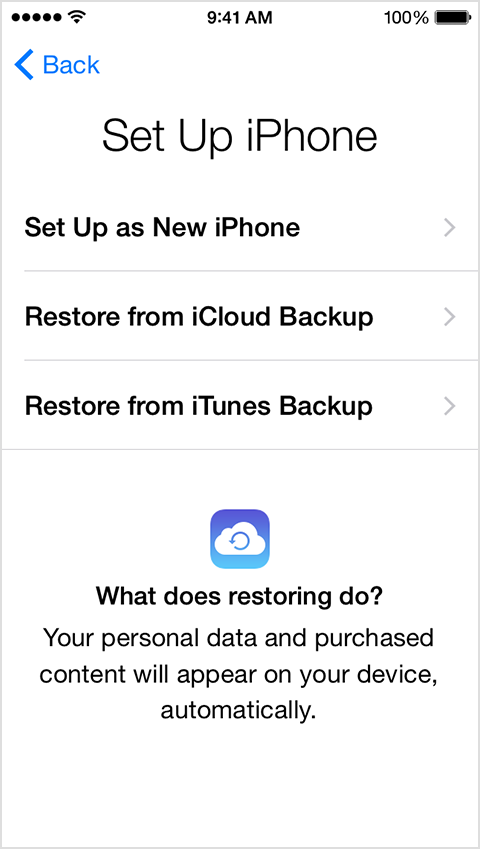
- Sélectionnez Restaurer à partir d’iCloud.
- Sélectionnez une sauvegarde.
iTunes
Vous pouvez sauvegarder et restaurer le contenu de votre iPhone, iPad ou iPod touch à l’aide d’iTunes.Effectuer une sauvegarde
Pour sauvegarder le contenu de votre appareil iOS dans iTunes, sur votre ordinateur :- Assurez-vous que votre ordinateur dispose de la dernière version d’iTunes.
- Connectez l’appareil iOS à votre ordinateur.
- Sélectionnez Fichier > Appareils > Sauvegarder.
Si vous utilisez iTunes 10.7 ou version antérieure, effectuez un clic droit sur l’appareil, puis choisissez Sauvegarder maintenant.
Pour vérifier que la sauvegarde s’est correctement terminée, ouvrez les préférences iTunes, puis sélectionnez l’onglet Appareils. Le nom de l’appareil s’affiche, ainsi que la date et l’heure auxquelles la sauvegarde a été créée.
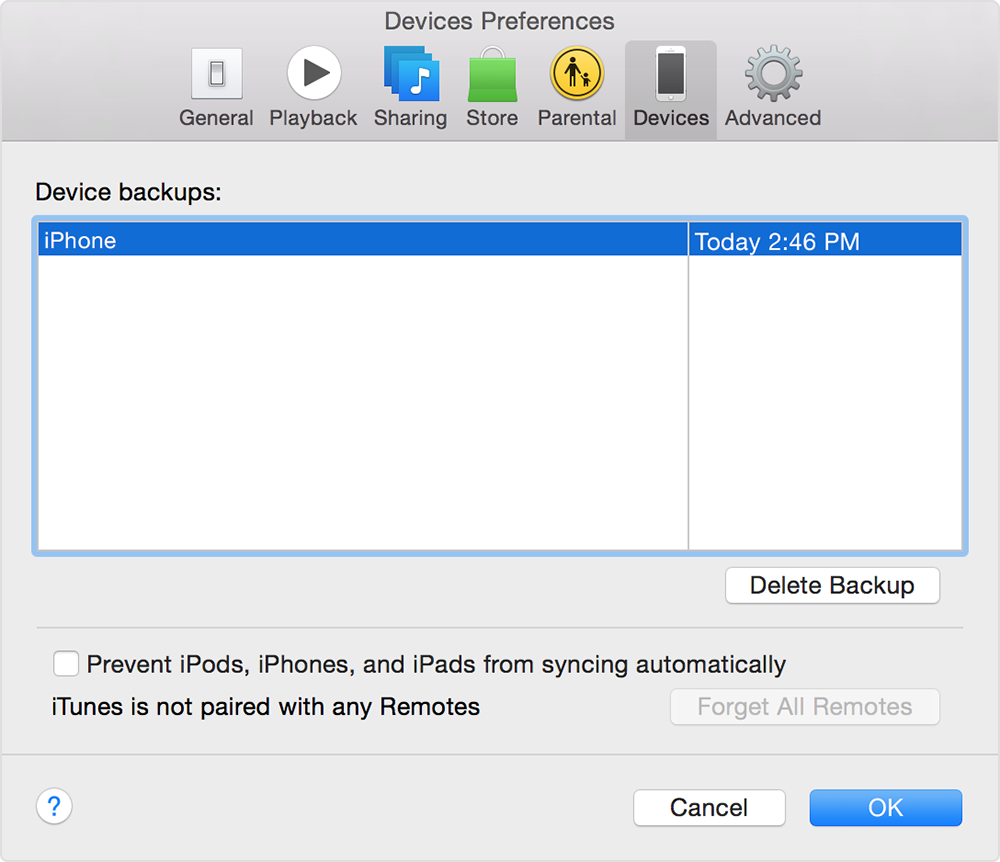
Procéder à une restauration
Si vous disposez d’un nouvel appareil iOS, ou si vous souhaitez restaurer les données de votre appareil afin de résoudre un problème :- Connectez votre appareil iOS à l’ordinateur sur lequel est enregistrée votre sauvegarde.
- Installez la dernière version d’iTunes.
- Sélectionnez Fichier > Appareils > Restaurer à partir d’une sauvegarde.
Si vous utilisez iTunes 10.7 ou version antérieure, effectuez un clic droit sur l’appareil, puis choisissez Restaurer à partir d’une sauvegarde. iTunes et iOS ne prennent pas en charge l’installation de sauvegardes effectuées avec des versions récentes d’iOS sur des appareils dotés de versions antérieures d’iOS.
Important : les renseignements
concernant des produits non fabriqués par Apple ne sont fournis qu’à
titre indicatif et ne constituent ni une recommandation ni une
approbation de la part d’Apple. Veuillez contacter le vendeur pour tout
renseignement supplémentaire.
Dernière modification:
https://support.apple.com/fr-fr/HT1766
iCloud est un service de cloud computing édité par Apple. Gratuit et extensible, il remplace MobileMe.
Steve Jobs, ancien directeur général d'Apple jusqu'au 25 août 2011, le décrit comme une révolution numérique, prenant la place de l'ordinateur comme lieu central de collection des données (sous toutes ses formes : applications, musique, photos, calendriers, carnet d'adresses, documents). Celles-ci sont désormais synchronisées sur les serveurs d'iCloud, faisant de l'ordinateur un simple terminal au même titre que les téléphones intelligents ou les baladeurs numériques.
Apple propose depuis OS X Yosemite et iOS 8 iCloud Drive, un équivalent de Dropbox et d'iDisk.
Compatibilité
iCloud est compatible avec :
iOS 5 ou version ultérieure (iPhone, iPad, iPod touch) (intégré) ;
Mac OS X v10.7.5 (Lion) ou version ultérieure (Mac) (intégré) ;
Windows Vista ou supérieur équipé de Microsoft Outlook 2007 ou 2010 et du panneau de configuration iCloud (PC) (téléchargeable).
Fonctionnalités
Il est possible de configurer iCloud, sur le site d'Apple via son interface web1. Celle-ci permet de gérer son compte @icloud.com, ses contacts, son calendrier, ses rappels, ses notes, localiser son iPhone, iPad, iPod Touch ou son Mac, gérer son flux de Photos et iWork.
iTunes dans le nuage
iTunes in the Cloud permet à l'utilisateur de partager les musiques achetées sur l'iTunes Store sur tous ses appareils fonctionnant sous iOS, Mac et PC. Les achats effectués sont téléchargés sur chaque appareil, ou les achats effectués précédemment peuvent être téléchargés individuellement sur chaque appareil sans surcoût.
iTunes Match
iTunes Match est un service lancé depuis le 15 décembre 2011 en France. Il permet de stocker l’ensemble d'une collection sur iCloud, y compris la musique importée de CD ou achetée ailleurs que sur iTunes. Le service est disponible uniquement par un abonnement annuel de 24,99 €.
Flux de photos (photothèque à partir d'iOS 8 et OS X Yosemite)
Flux de photos est un service qui permet de partager avec tous ses appareils iOS, Mac ou PC les photos prises par l'un de ses appareils. Par exemple, une photo prise sur un iPhone sera transmise sur iCloud puis téléchargée sur tous les autres appareils connectés avec le même compte sans manipulation de récupération.
Applications, livres, documents et sauvegarde
iCloud permet également de synchroniser sur tous les appareils iOS les applications et livres téléchargés, les documents créés sur les applications Keynote, Pages et Numbers d'Apple (les développeurs peuvent également profiter de ce système pour leurs applications) et créer une sauvegarde complète de son appareil. En cas de changement de téléphone par exemple, tous les réglages systèmes, contacts, musiques, applications et livres, photos et vidéos, messages et sonneries pourront être transférés sur le nouvel appareil.
Calendrier, Mail, Contacts
Le mode de fonctionnement de ces trois services reste le même qu'avec MobileMe. Lorsqu'un e-mail est supprimé, un événement est ajouté au calendrier, un contact mis à jour, iCloud répercute ces changements sur les autres appareils.
Localiser mon iPhone/iPad/iPod/Mac
Cette fonction permet de localiser un appareil perdu ou volé depuis l'application "Localiser mon iPhone" ou depuis le site iCloud.com. Il peut être verrouillé, effacé à distance ainsi qu'afficher un message sur l'écran verrouillé. Depuis iOS 7, la sécurité a été renforcée. Apple demande maintenant les identifiants du propriétaire de l'appareil pour éviter qu'une personne mal intentionnée restaure l'appareil.
Trousseau iCloud
Icône du Keychain.
Trousseau iCloud est publié avec la sortie de OS X Mavericks 10.9 et iOS 7 (à partir de la mise à jour 7.0.3).
Il fonctionne comme une base de données sécurisée qui permet aux informations, (y compris les mots de passe et les identifiants de connexion d'un utilisateur pour ses sites web, ses mots de passe de connexion au réseau Wi-Fi, la gestion de ses cartes de crédit (bien que sans cryptogramme visuel), et d'autres données de compte), à être stockées pour un accès rapide et automatique de remplissage sur pages Web lorsque l'utilisateur a besoin d'accéder à ces services2.
Ces informations sont stockées chiffrés en utilisant le cryptage AES 256 bits, sur l'appareil de l'utilisateur, puis poussées de cet appareil vers iCloud qui lui-même transmets et répartit les données entre les autres appareils (Mac, Windows, iPhone ou iPad)2.
iCloud Drive
Logo d'iCloud Drive.
Lors de la WWDC 2014, Tim Cook lance iCloud Drive, le successeur d'iDisk, concurrent de Dropbox et Google Drive. Ce service permet de synchroniser les documents et fichiers via des dossiers accessibles depuis le Finder d'OS X Yosemite. Il fonctionne à partir d'iCloud et est compatible OS X, Windows et iOS.
https://fr.wikipedia.org/wiki/ICloud






Aucun commentaire:
Enregistrer un commentaire